
인터넷을 사용하다 보면 파일을 다운로드할 일이 정말 많습니다. 특히 마이크로소프트 엣지(Edge) 브라우저를 사용할 때 기본 설정 상태라면, 별도의 경로 지정 없이 특정 폴더(보통 ‘다운로드’ 폴더)로 자동 저장됩니다. 하지만 용량 문제나 관리 목적 때문에 다른 폴더에 바로 저장하고 싶은 경우도 많죠. 이번 글에서는 엣지 브라우저 다운로드 위치 변경 방법과, 다운로드 시마다 ‘다른 이름으로 저장’ 설정을 활성화하는 방법을 단계별로 정리해드리겠습니다.
엣지 브라우저 기본 다운로드 방식
1. 엣지 브라우저에서 파일을 다운로드하면 기본적으로 자동 저장이 진행됩니다. 그렇다 보니 특정 프로젝트 폴더나 바탕화면에 바로 저장하고 싶을 때 매번 옮겨야 하는 불편함이 생길 수 있습니다. 이런 경우 다운로드 경로를 변경해주면 훨씬 편리하게 관리할 수 있습니다.
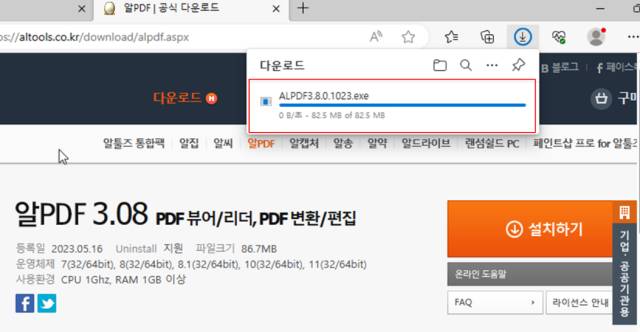
엣지 브라우저 다운로드 경로 변경 방법
1. 엣지 브라우저 우측 상단 메뉴에서 설정으로 이동합니다.
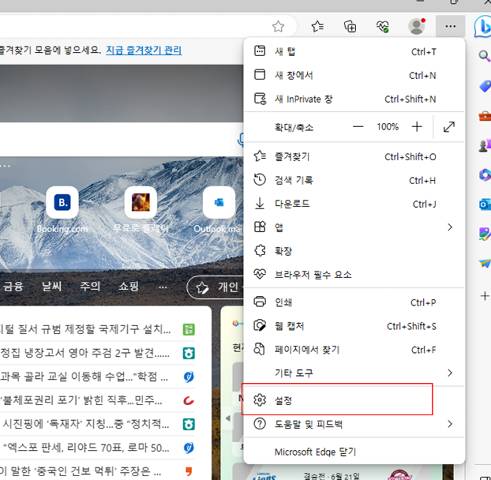
2. 좌측 메뉴에서 다운로드 항목을 클릭합니다.
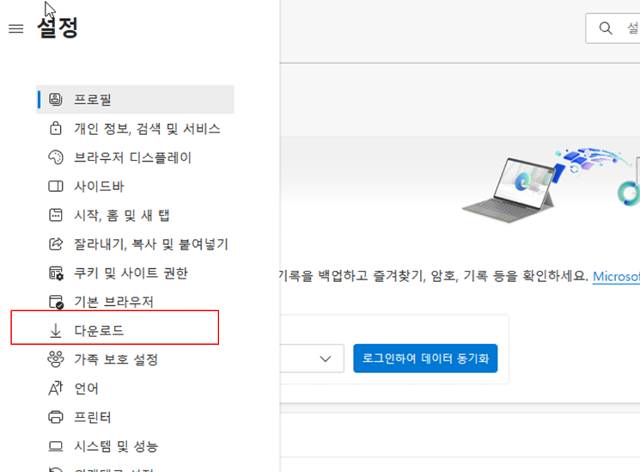
3. 기본 다운로드 위치를 확인할 수 있으며, 변경 버튼을 눌러 원하는 폴더를 지정합니다. 예: 바탕화면(Desktop)으로 변경
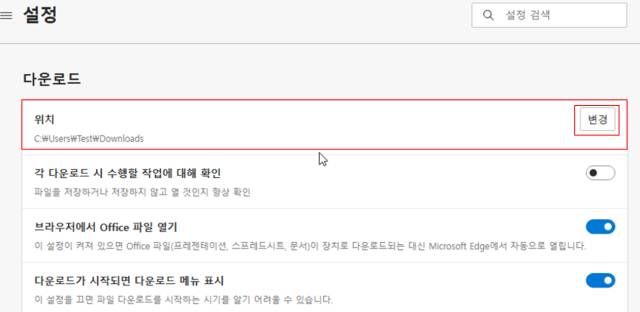
4. 변경 후 다시 파일을 다운로드하면, 자동으로 새로 지정한 위치에 저장되는 것을 확인할 수 있습니다. 이렇게 해두면 매번 옮길 필요 없이 원하는 폴더로 바로 다운로드할 수 있습니다.
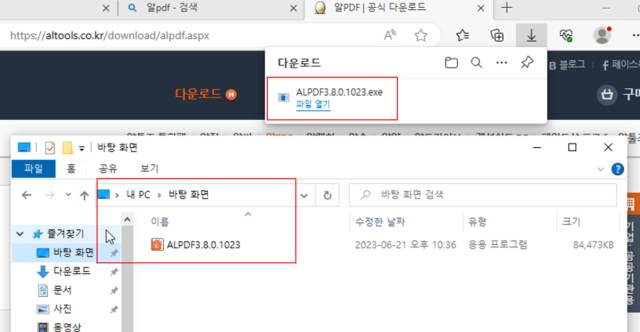
다운로드 시 ‘다른 이름으로 저장’ 설정
만약 다운로드할 때마다 경로와 파일명을 직접 지정하고 싶다면, 아래 설정을 활성화하세요.
1. 설정 → 다운로드 메뉴로 다시 이동 후 ‘각 다운로드 시 수행할 작업에 대해 확인’ 옵션을 켜줍니다.
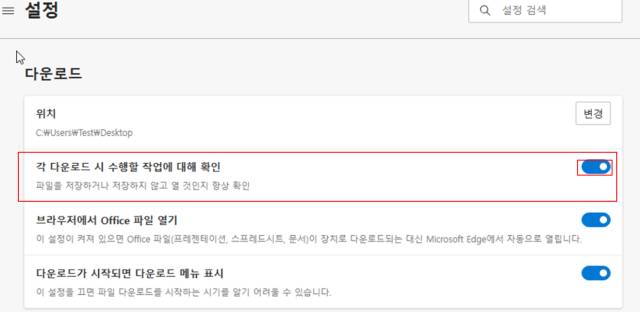
2. 이후 파일을 다운로드할 때마다 ‘다른 이름으로 저장’ 창이 뜨며, 원하는 위치와 파일명을 직접 지정할 수 있습니다. 이 기능은 여러 폴더에 파일을 분산해서 저장하거나, 파일명을 매번 바꿔야 할 때 특히 유용합니다.
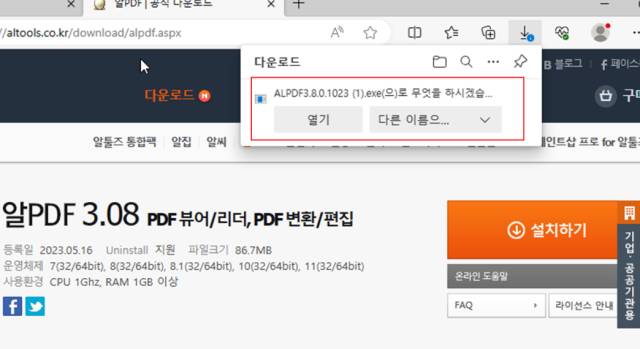
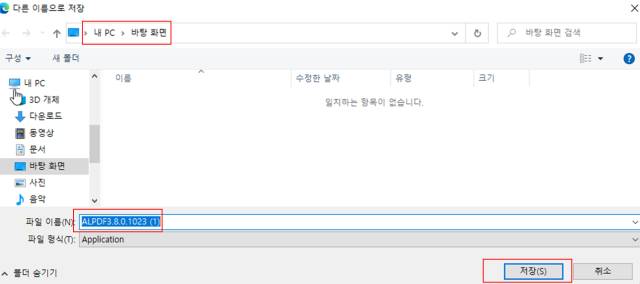
마치며
지금까지 엣지 브라우저 다운로드 위치 변경 방법과 다른 이름으로 저장 설정을 알아보았습니다. 작은 설정이지만 파일 관리 효율을 높이고, 필요할 때 원하는 위치에 바로 저장할 수 있어 작업 속도도 한층 빨라집니다. 엣지를 자주 사용하신다면 꼭 한 번 적용해 보시길 추천드립니다.
